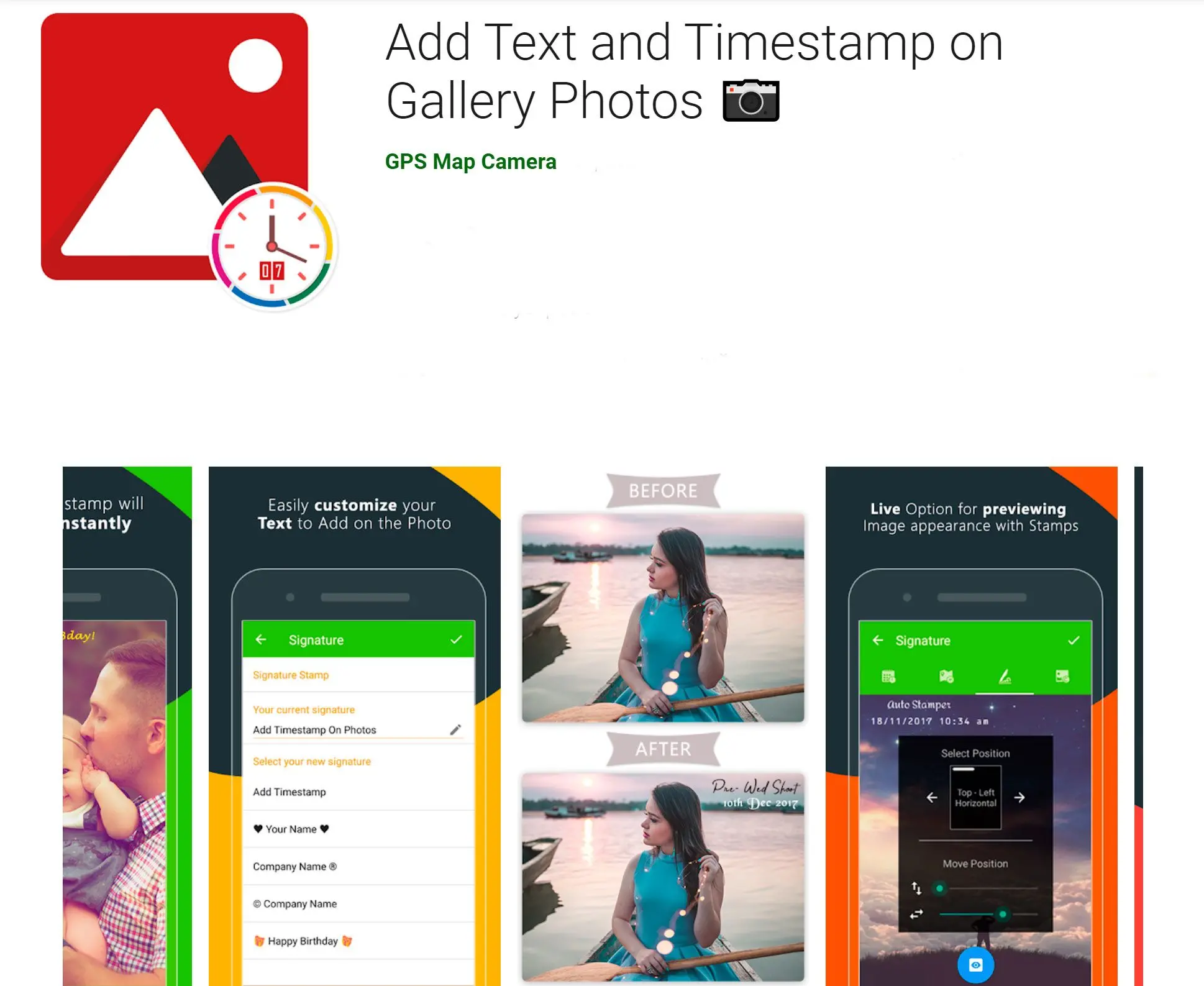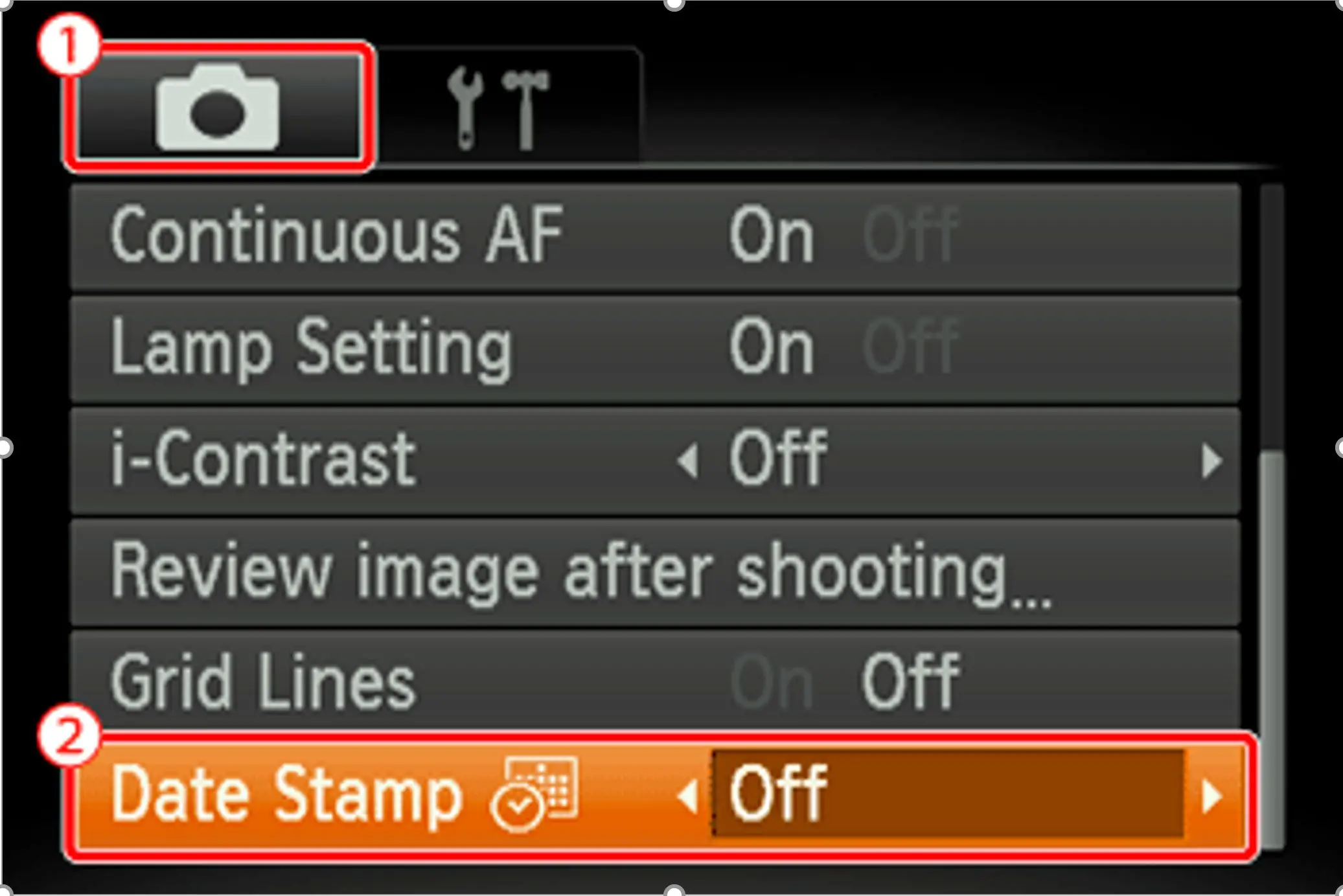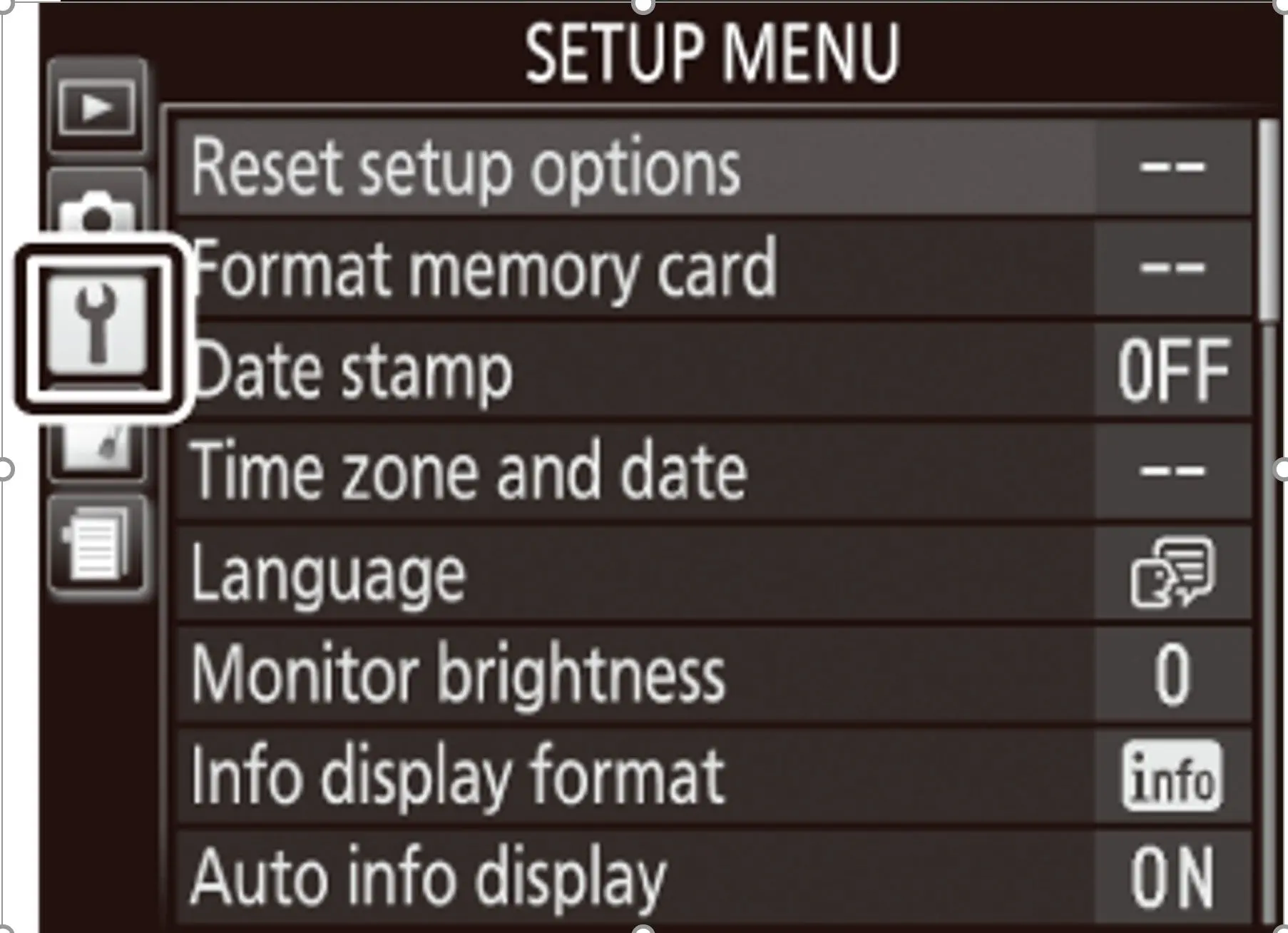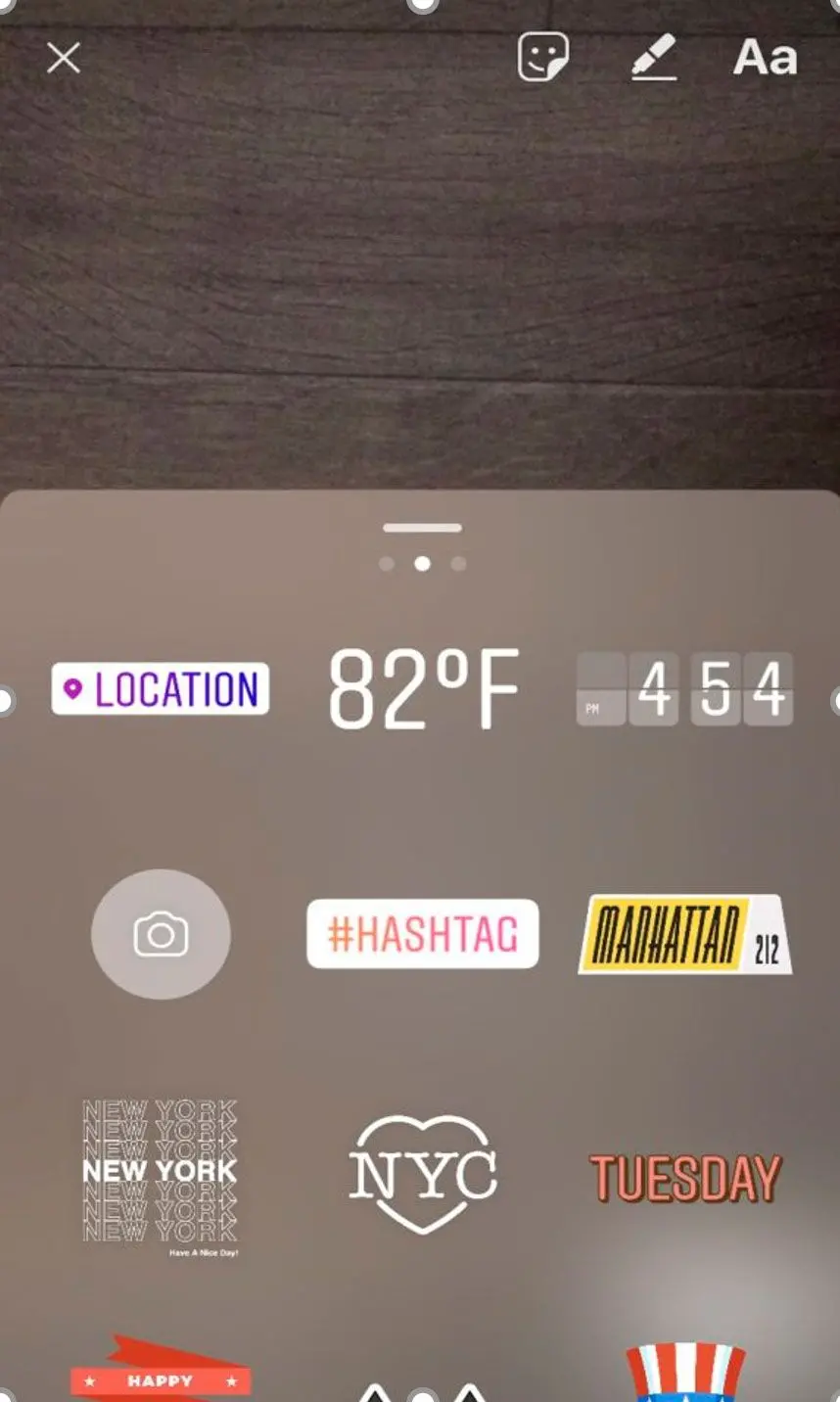Udover programmer som Batch Picture Protector kan du prøve andre metoder til at tilføje et tidsstempel.
Tilføj tids- og datostempler via kameraets indstillinger
Hvis du åbner indstillingerne for kameraappen på din smartphone, bør du se en mulighed for at tilføje et tidsstempel til billederne. I Samsung-kameraer er der en mulighed for både
Location Tag og
Date and Time, som kan aktiveres.
For Canon DSLR-kameraer kan du aktivere datostempler ved at klikke på
Menu button og gå til kameraets opsætningsmuligheder. Under den liste vil du se en mulighed for
Date Stamp.
Nikon kameraer har ligeledes en indstilling for datostempler under kameraets opsætningsmenu. Klik på Menu og klik på skruenøgleikonet for at aktivere dato- og tidsstemplerne.
Tilføj stempler under udskrivning
Windows tillader tilføjelse af dato og tid ved udskrivning af dokumenter ved at klikke på
Udskriftsindstillinger og indsætte en AutoTekst boks i sidehovedet eller sidefoden. Tidsstempler kan tilføjes til fotos ved forbindelse til en speciel billedprinter eller efter hent af software.
Eksempelvis kan Olympus kameraer forbindes til printer via PictBridge appen, eller Olympus Master 2 programmet kan downloades, hvilket indeholder en udskriftsdialogboks der tillader tilføjelse af datostempler.